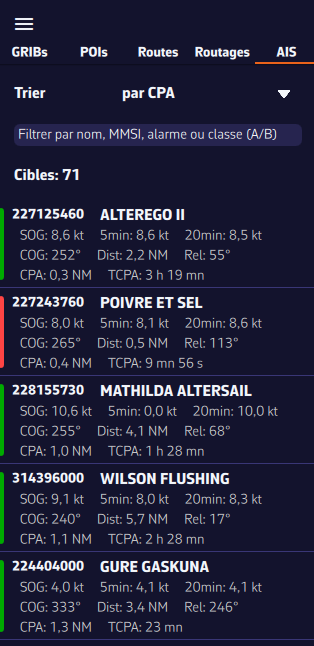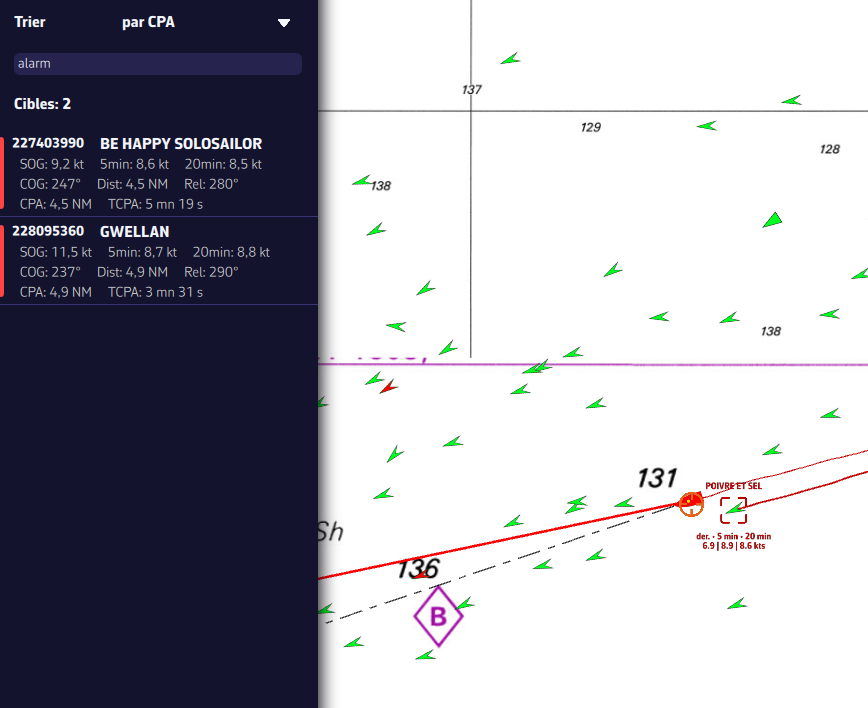Comment Afficher les cibles AIS ?
- Henri
- octobre 13, 2025
Pré-requis : assurez-vous d’avoir correctement configuré votre flux NMEA et de recevoir des trames AIS ( elles commencent pas AIVDM ).
Activer l’affichage des cibles AIS
- Ouvrez le volet des Réglages (bouton engrenage en haut à droite)
- Choisissez AIS
- Activez Afficher des cibles AIS
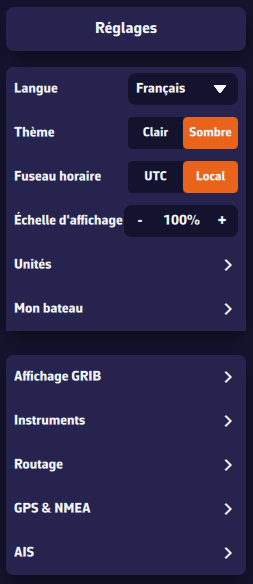
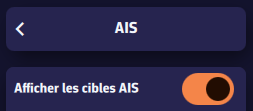
Réglages d’affichage
- Nom & vitesse : afficher/masquer le nom et la vitesse des cibles (réglage global).
Conseil: Décocher proche des cotes quand de nombreuses cibles sont visibles, cocher loin des cotes, quand peu de cibles sont visibles. - Retirer les cibles perdues après : durée avant disparition d’une cible sans trame reçue (ex. 15 min). La cible devient progressivement transparente : visibilité 100 % après une trame récente, puis 0 % à l’issue du délai.
- Longueur du vecteur COG : longueur du vecteur de Cap Fond, de 0 à 60 minutes.
- Afficher la trace des cibles : paramètre global pour afficher la trace des cibles: cibles sélectionnées ou de toutes les cibles.
Conseil: sélectionnées près des cotes quand de nombreuses cibles sont visibles, toutes loin des cotes, quand peu de cibles sont visibles. - Longueur de la trace : Conseil: courte près des cotes quand de nombreuses cibles sont visibles, longue loin des cotes, quand peu de cibles sont visibles.
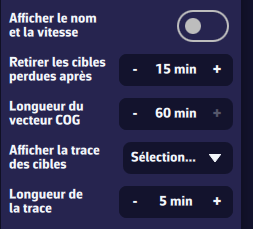
Alarmes de proximité
- CPA (Closest Point of Approach) : distance minimale lors du croisement.
- TCPA (Time to CPA) : temps restant jusqu’au CPA.
- Déclenchement : l’alarme se déclenche quand les deux conditions (CPA et TCPA) sont franchies.
- Lignes de CPA : option pour afficher/masquer les lignes de CPA sur la carte.
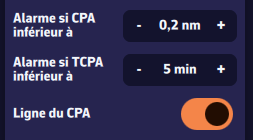
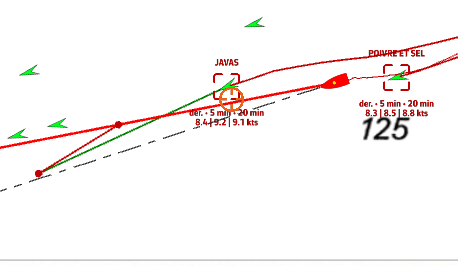
Cacher les cibles AIS de classe B
Vous pouvez cacher les cibles AIS de classe B (petits bateaux de plaisance) pour ne voir que les classes A (cargos, ferries, etc.), pratique lors des départs de courses très encombrés.
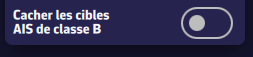
Interactions sur la carte
- Icônes : par défaut vert. Chevron pour classe B, triangle pour classe A. Une cible en alarme est rouge.
- Appui court sur une cible : sélection + affichage de la trace, nom (ou MMSI si nom inconnu), vitesse moyenne sur 5 min et 20 min.
- Appui long : panneau détaillé :
- MMSI et Nom
- Statut en navigation : au mouillage, capacité de manœuvre réduite, pêche…
- Position : latitude et longitude
- SOG: vitesse fond instantanée, moyenne sur 5 et 20 minutes
- HDG: cap fond
- RNG/BRG : distance t relèvement
- CPA/TCPA
- Croisement : devant ou derrière la cible. Très pratique en navigation
- Age de la position
- Infos statiques si disponibles : indicatif, type, longueur, largeur et destination
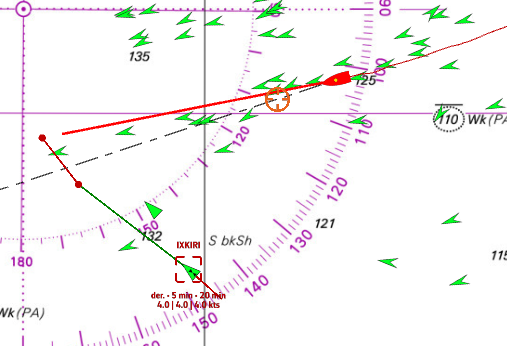
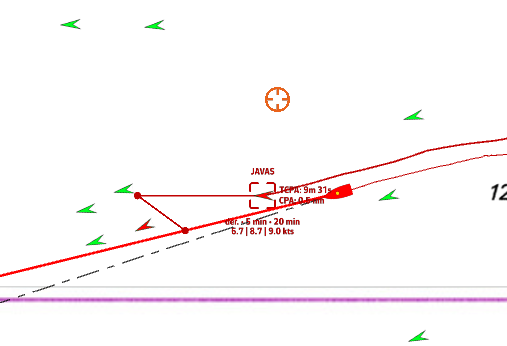
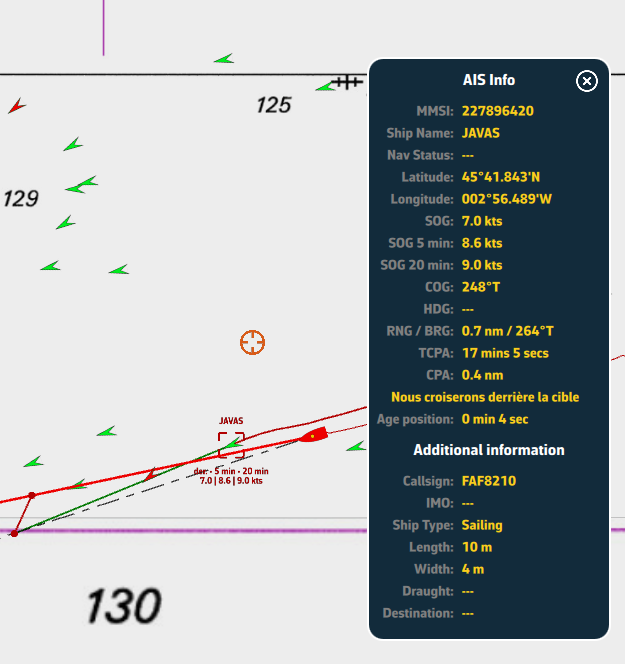
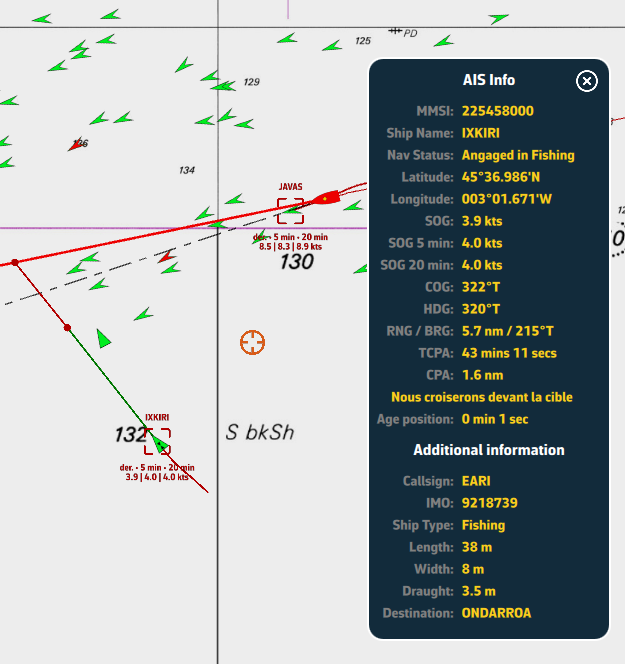
Liste des cibles AIS
Ouvrez le Menu hamburger (☰ en haut gauche) et choisissez l’onglet AIS pour afficher liste des cibles AIS.
Pour chaque bateau AIS, vous disposez des informations suivantes :
- MMSI et nom du navire
- Vitesse instantanée
- Vitesse fond sur 5 minutes
- Vitesse fond sur 20 minutes
- Cap fond
- Distance jusqu’au navire
- Relèvement (bearing)
- CPA – (Closest Point of Approach) : distance minimale lors du croisement.
- TCPA – (Time to Closest Point of Approach) : Temps jusqu’au CPA
- À gauche de chaque ligne, un petit rectangle de couleur indique l’état de la cible : vert si tout est normal, et rouge si une alarme est active.
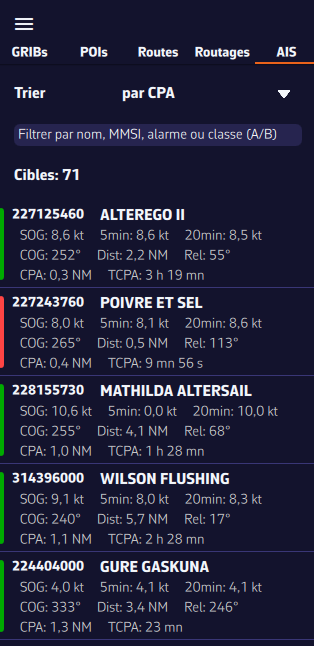
Trier et Filtrer la liste des cibles AIS
Pour retrouver facilement un bateau, vous pouvez trier et filtrer la liste des cibles AIS.
- Tri par :
- MMSI
- Nom
- CPA et TCPA
- Distance
- vitesse instantanée
- vitesse 5 min, vitesse 20 min : très utilisé en course pour surveiller nos petits camarades.
- Filtre par :
- nom (ex. « CHA » pour trouver « Cœur de Chauffe », « Alyocha », etc.)
- classe : taper A (classe A) ou B (classe B)
- statut : taper “Alarme” ou “Alarm” pour ne voir que les bateaux en alarme de collision
- Clic/Tap sur un bateau :
- recentrage de la carte sur le bateau et sélection automatique de la cible.